新版本的autodesk alias design 2021新增了很多功能和多项改进,包含全新的选择集增强功能、全新 History Visualizer、参考管理器增强功能、新的细分建模工作流等等,通过集增强功能用户可以使用选择集修改和创建对象组件,还对NURBS建模工具进行了众多改进,以及对Alias打印的改进。PS:知识兔这里分享的是autodesk alias design 2021 64位,适合想要试用或是拥有正版序列号的小伙伴下载,并且下方分享了可供参考的安装步骤,有需要的朋友快来下载吧。
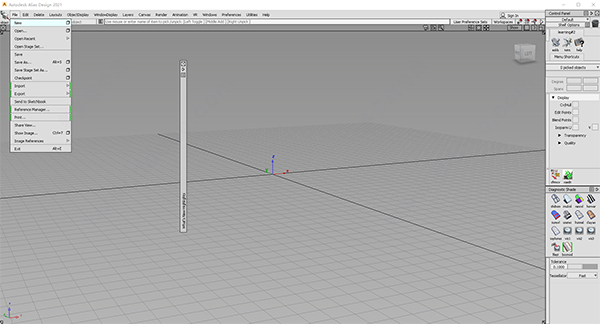
alias design 2021安装教程:
1、下载得到Aautodesk alias design 2021 64位原程序,首先运行"Autodesk_DESNST_2021_Enu_64bit_dlm_001_002.sfx.exe"开始安装软件;
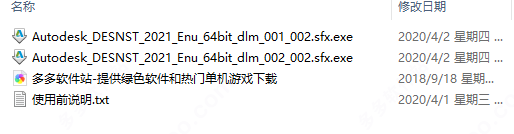
2、选择解压的位置,默认C:\Autodesk\;
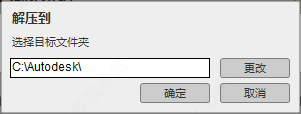
3、成功解压之后,默认安装界面为简体中文,直接点击“安装”;
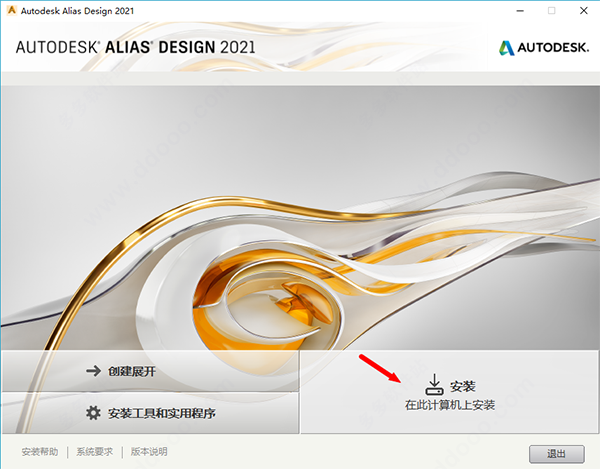
4、耐心等待之后,知识兔小编已经安装成功了,建议点击右上角的"X"关闭;
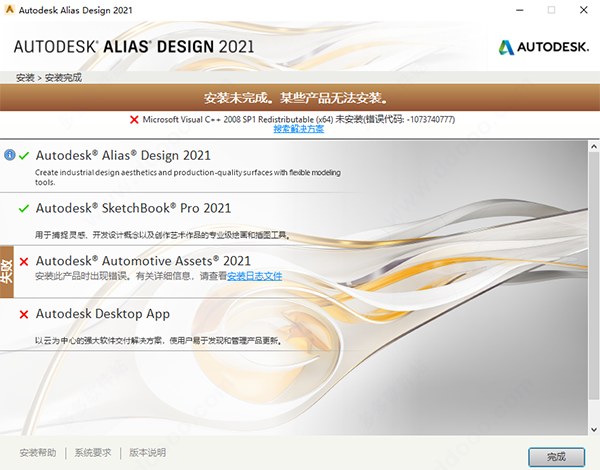
5、在桌面上找到下图所示的图标,双击运行它;
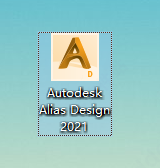
6、正在进入软件;

7、如果你去官网购买了序列号的话,选择左边的activate即可开始激活程序,知识兔小编没有序列号故选择右边的run,试用30天;
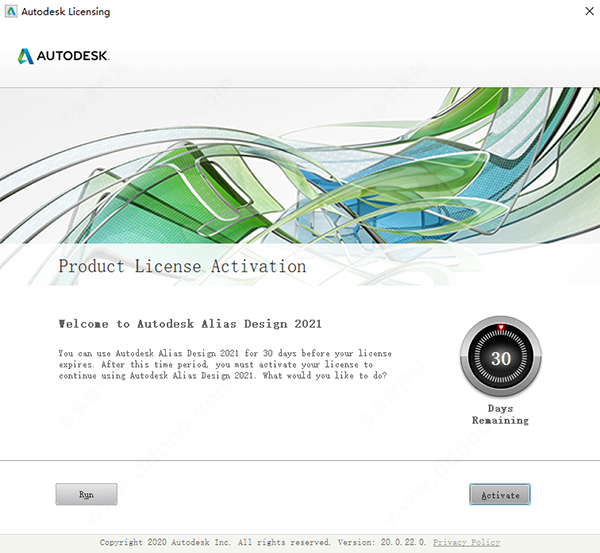
8、好了成功安装软件,默认为英文,祝大家使用愉快。
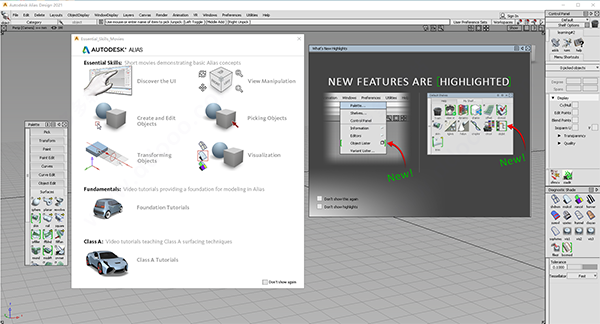
alias design 2021新特性
知识兔很高兴为您分享最新版本的 Alias软件。此版本的亮点包括:可通过全新的 History Visualizer 按节点显示场景中的构建历史、可通过增强型“Object Lister”创建和管理选择集以及进一步完善了参考管理器以改进参考数据工作流。在此版本中,知识兔向细分建模工具包中又添加了一些工具,并分享了一个基于 Maya 中四边形绘制工具的新“Retopology”工具,同时通过一个细分建模工作流优化了 Alias UI 中的细分建模功能。此外,还对 NURBS 建模工具进行了大量改进,例如“Surface Fillet”、“Freeform Blend”和“Skin”工具的功能得到了扩展。
此帮助部分将介绍 Alias 2021 的新增功能和改进功能。
1、一般改进
新的细分建模工作流
知识兔创建了一个新的细分工作流首选项,您可以在启动 Alias 时选择它。这个新的工作流结合了自定义工具架、控制面板、标记菜单、热键和显示设置。许多 UI 自定义项都是与 Maya 建模热键配置和 UI 配色方案对应的。若要在启动 Alias 后选择此工作流,请从“Workflows”菜单中选择“Subp”(“Preferences”>“Workflows”>“Subp”),或者按热键 Ctrl + 5。
请注意,如果将先前版本 Alias 中的首选项复制到 Alias 2021,则会覆盖新的细分建模热键配置。若要恢复热键配置,请下载并安装
有关细分建模工作流的详细信息,请参见“Preferences”>“Workflows”>“Subp”。
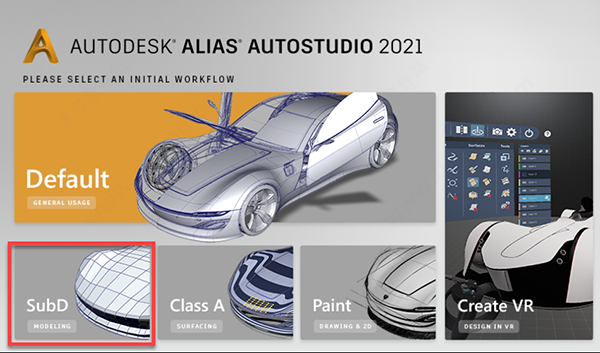
一般声明
如果您使用的是先前版本 Alias 中的现有用户首选项,可能不容易发现选项默认值的更改。
对于 Windows,用户首选项位于 C:\Users\<用户名>\AppData\Roaming\Autodesk\Alias\UserPrefs2021。
如果该文件夹不存在,则会在首次启动 Alias 2021 时创建它。此时将显示以下对话框:
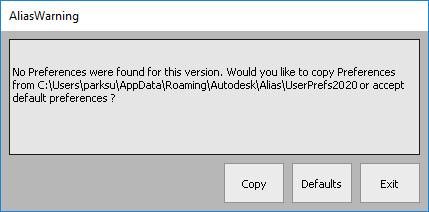
选择“Defaults”接受新的默认首选项。
Alias 打印改进
改进了 Alias 打印,包括:
Thickness,用于为“Raster”和“Vector”样式打印调整线框和标注的绘制厚度。
“Vector”样式打印现在支持颜色。
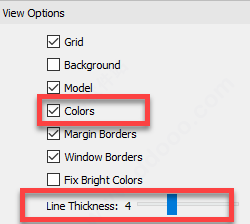
2、建模
全新 History Visualizer
Alias 2021 引入了“History Visualizer”,它可通过一种新方式可视化 Alias 文件中的历史流。History Visualizer 可按节点呈现当前场景中的所有历史,从而使您可以查看命令和几何体之间的对应关系,并可替换命令的输入。例如,通过右键单击输入并从上下文菜单中选择“Replace”,可以修改给定历史工具的输入。
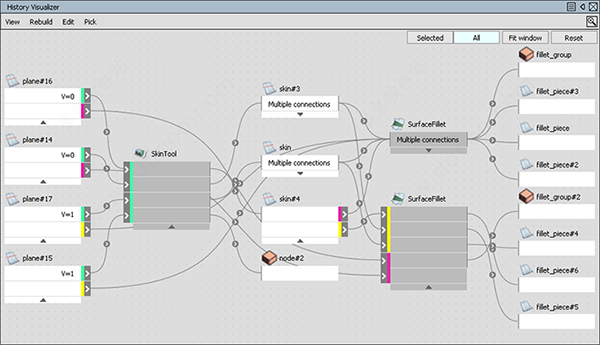
有关选择集的详细信息,请参见“Windows”>“Information”>“History Visualizer”。
选择集增强功能
现在,您可以在所有版本的 Alias 中使用选择集来创建、修改和选择对象与组件。可以从“Edit”>“Create”菜单创建选择集。在创建选择集后,可以使用“Object Lister”对其进行修改和管理。在“Object Lister”中拾取一个选择集后,将在视口中亮显该集的几何体或组件成员。这些对象或组件也会在其所属的层中亮显。
您可以直接在“Object Lister”中创建新集、使集成为互斥集、向集添加对象或从集中移除对象。右键单击对象列表中的选择集,以访问用于编辑和管理集的上下文菜单。
新的“Pick Selection Set”工具(“Pick”>“Selection Set”)位于“Pick”工具箱中,可用于快速拾取场景中的选择。
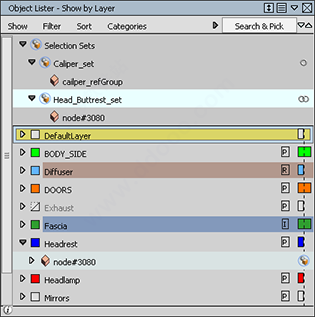
有关选择集的详细信息,请参见以下内容:
“Windows”>“Object Lister”
使用“Object Lister”处理选择集
参考管理器的增强功能
此版本不仅实现了 Alias 2020.2 Update 中的参考管理器改进功能,还向参考工作流添加了一些新功能,并对一些功能进行了增强。其中包括:
由于有了分层参考支持,您可以从包含其他参考的 WIRE 文件创建参考。在执行“Update Reference”命令期间,应用于源中参考的任何变换都将应用于这些参考。
现在,参考管理器支持包含层文件夹的层层次结构。
“Tranform”工具增强功能
“Transform”工具(“Transform”>“Transform”)进行了多处更新。在先前版本的 Alias 中,“Transform”工具仅用于处理几何体,如曲线、曲面或组。在 Alias 2021 中,现在可以使用该工具修改组件。
此外,还分享了一个用于在平面中移动的新选项,允许用户修改选定的图元而不离开选定的平面。选择红色、蓝色或绿色方块(而不是方框)以在该平面中移动。在“Pivot”模式下,变换操纵器将显示在选定图元轴心点处。新的“Global”选项可以将变换操纵器置于选定图元的平均中心。在“Global”模式下,“Adjust Manipulator”图标将显示在建模窗口的左下角。可以使用空格键激活此新功能。在“Adjust Manipulator”模式下,用户可以基于选择细分边还是面来重新定向变换操纵器。然后再次按空格键继续移动图元。
细分建模
有组织地构建细分拓扑
利用新的“Subpision Retopology”工具,您可以通过在参考网格或 NURBS 几何体上放置 CV 来生成细分拓扑。使用此工具可基于参考网格的形状创建细分模型。此外,您还可以使用它来创建和构建细分曲面或将其添加到现有细分主体。生成细分几何体时,无需退出该工具即可开始设置对象的形状。例如,可以分割边、重建边、插入 CV 以及插入循环边。“Subp Align to Curve”工具改进
“Subd Aliagn to Curve”工具中新增了选项。这些新选项可让用户控制在与曲线或曲面边界对齐时使用的细分顶点间距。新的“Start”和“End”控件可供用户用来与曲线或曲面边界的一部分对齐。
“Subpision Extrude”工具新增功能
通过“Subpision Extrude”工具中新增的“Pick”类型和“Rebuild Curve”选项,可以选择任何阶数的曲面边和曲线进行拉伸。有多个选项可用于通过曲面边或曲线拟合细分。新的“Subpision Extrude”工具选项可在从曲线拉伸时分享更多控制。使用新的“Mode”选项可沿拉伸曲线均匀地分布均分点,以及使用“Adaptive”。
新的细分建模工作流
知识兔创建了一个新的细分工作流首选项,您可以在启动 Alias 时选择它。有关详细信息,请参见新增功能和一般改进。
NURBS 建模改进
知识兔向“Proportional Crown”添加了更多选项,包括:
Crown Position,用于将拱放置在不同位置以更改曲面加速度。
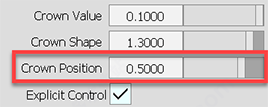
向以下“Surface”工具添加了这些新选项:
Skin
Fillet
Multi Surface Draft
Free Form Blend(请参见“Surfaces”>“Multi-Surface Blend”>“Freeform Blend”)
“Surface Fillet”更新
添加了新的断面类型“G2 curvature/Arc”。这种新的断面类型创建具有曲率引线的圆角并保持形状更像圆弧的断面,而不是具有长引线和单顶点曲率点的断面。它创建的断面看起来像是具有可控制短引线的真正圆弧。“Auto Adjust Sliders”选项可尝试自动生成美观的断面形状,而无需用户单独调整所有三个滑块。请注意,对新断面输入(引线、形状系数和圆弧范围)进行重大更改可能会产生较差的断面形状。请注意,用户需要检查圆角的曲率梳,以确保创建的形状合乎要求。
“Freeform Blend”工具改进
现在,“Freeform Blend”工具支持从 U 或 V 曲面边或曲面细分线创建自由形式过渡。可以调整参数滑块,以更改自由形式过渡与边 1 或边 2 曲面相交的接触点。或者,可以在画布中使用操纵器(箭头)来调整接触线的位置。
“Skin”工具改进
“Skin”工具中新增了“Crown Shape”和“Crown Position”选项,可用于增强对“Crown”的控制。“Crown Shape”控制结果是仅在中间为拱形还是拱偏向蒙皮曲面的边。“Crown Position”控制拱是位于中间还是偏向蒙皮曲面的任一边。
3、可视化
按名称替换材质球
知识兔添加了一项新功能,对于 Alias 支持的几何体,如果分配了材质球,则您可以在导入此几何体时按名称替换材质球。例如,在导入 CATPart 文件时,您现在可以使用新的“Replace Shader by Name”选项指定要自动替换此导入程序的 Alias 材质球。这样,您导入的几何体也就不会分配有 Alias 的默认材质球。
从“Multi-lister”(“Render”>“Multi-lister”)的“Edit”菜单访问“Replace Shader by Name”。在场景中列出材质球后,选择要用 Alias 材质球替换的任何已导入材质球,依次选择“Edit”和“Replace Shader by Name”。
然后,您可以指定替换材质球的位置。有关详细信息,请参见按名称替换材质球。
BoxMode 材质球新增功能
为 BoxMode 材质球添加了一个新的“Subpision only”选项,用于将材质球的效果仅应用于细分主体。例如,如果场景中同时包含 NURBS 曲面和细分对象,则在 BoxMode 中只有细分对象才会进行着色。默认情况下启用此选项。
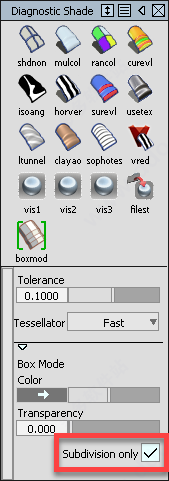
4、数据传输
向细分导出添加了 T-sp支持
现在,您可以将细分主体(“File”>“Export”>“Active as Subp”)导出到TSS 文件,保留锐化信息,可以导入到其他 Autodesk 产品(如 Dynamo、Fusion 和 Speedform)。
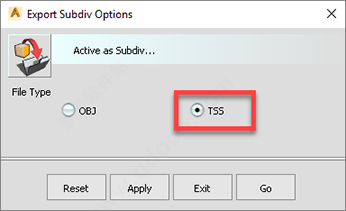
文件导入改进功能和新增功能
现在,在使用“File”>“Import”时,Alias 会保留上次访问的目录位置。这意味着,您可通过向工具架添加“File”>“Import”命令来快速访问经常导入的位置。
5、Dynamo for Alias
知识兔在 Alias 安装目录的 Sample Files 文件夹下添加了一个新的示例 Dynamo 脚本以及附带的 .wire 文件。Dynamo 示例文件位于 C:\Program Files\Autodesk\AliasAutoStudio2021\Dynamo\Sample Files。
“Subp Wheel Arch”示例填充有助于您使用 Dynamo 快速创建轮拱。
注意:首次修改触发 Dynamo 脚本的 Alias 几何体时会有短暂的延迟。此延迟会在加载 Dynamo 库时发生。后续修改的速度会快得多。

6、位置特性
新工具
“Pick”>“Pick Selection Set”
“Subpision”>“Retopo”
“Evaluate”>“Visual Clip”- 在 Alias Concept 中分享
新菜单项
“Windows”>“Information”>“History Visualizer”
“Edit”>“Create Selection Set”
7、Alias Concept
可视剪辑工具
知识兔已经将Alias Studio中的动态部分工具的可视剪辑功能作为可视剪辑工具添加到Alias Concept中。使用此新工具,可以使用构造平面驱动对象的剪裁。例如,可以直观地剪裁线框和着色模型,使剖面保持可见。从工具选项板中选择“Evaluate>VisualClip”来访问此工具。
请参见“求值>可视剪辑”
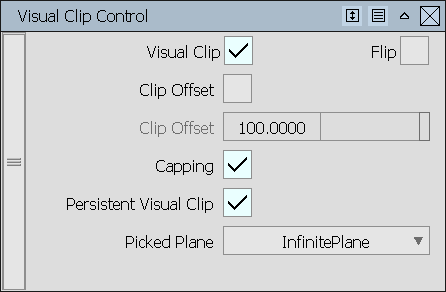
8、安装和许可
对Alias AutoStudio套件安装的更改
Alias AutoStudio 2021 suites安装程序不包括用于Autodesk Maya 2021的安装程序。当Maya 2021安装程序可用时,可以从http://manage.autodesk.com下载它。有关安装信息,请参见《Maya 2021用户指南》的“安装和许可”部分。
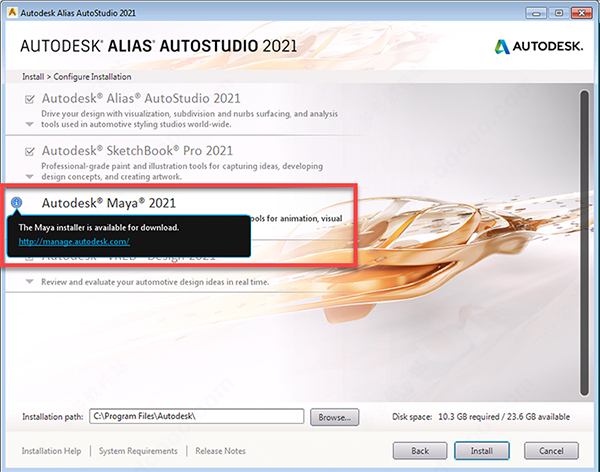
不再支持Windows 7
2021年,知识兔不再支持Alias系列产品的Windows 7。
功能介绍
1、释放创造力利用autodesk alias design 2021中功能强大的工具,设计出富有灵感的造型,将创造力与工艺完美结合。软件能够帮助您设计创新消费产品模型,从而满足行业设计流程的独特创新需求。Alias Design为您分享了行业领先的草图绘制、建模和可视化工具,可以为您的设计流程分享最大支持。Alias Design支持您在一个软件环境中完成设计,让您能在更短的时间内将想法变成现实。
2、获取和交流设计意图
清晰、明确地诠释您的理念,让团队成员和客户都能轻松理解您的设计意图。Alias Design分享了一整套工具,支持您进行创新设计,并轻松向他人传达设计理念。软件能够缩短创建高质量图像所需的时间,并确保清晰、高效的沟通。这将有助于加快审阅决策,而且能确保项目持续进行。
3、掌控设计
能够帮助您在整个产品开发流程中保持设计的完整性。该软件分享的工具可以帮您高效渲染模型详图,并创建可供下游用户使用的生产数据。您能够完全掌控设计,还可以在流程后期协调变更,大大增强了设计决策的灵活性,可以有效避免设计意图在工程阶段丢失或发生改变。能够帮助设计师和工程师进行高效的协作,从而确保设计兼顾审美和功能需求。
4、专业设计工具
丰富功能支持用户解决各种问题,并尝试多种设计方案,从而充分释放他们的创新能力。一整套用于草图绘制、插图和图像编辑的增强型工具可以满足用户的以下需求:
概念探究
设计建模
可视化与交流
高效的工作环境
流程整合
5、依靠不断创新,保持竞争优势。
包含一套数字着色和草图绘制工具,可以帮助您在整个设计和改善流程中进行高效地试验和迭代设计理念。软件还包括与其它应用软件的直接链接,您可以获得笔绘设计效果,并且减少了花费在扫描和润色纸质草图上的时间,从而提高工作效率。避免设计意图在工程阶段丢失或发生改变。
autodesk alias design 2021软件的工具可以帮助您完好无损地获得所需的形状。您可以创建可用于生产,并且能在各种工程软件之间导入和导出的几何图形,从而实现产品开发协作。您可以全程掌控设计,因此可以在流程后期进行变更,大大增强了灵活性。
6、如期交付项目。
分享了一整套概念设计和交流工具。高效的工具可以缩短创建高质量图像、动画电影或互动演示的时间,并让设计作品更有说服力。
7、利用三维设计数据进行高效协作
autodesk alias design 2021可以通过Autodesk Direct Connect软件,利用行业标准数据格式和可选的本地转换器,与Autodesk Inventor软件以及其它第三方CAD软件进行快速、高效的数据交换,从而解决了CAD集成问题。
8、面向制造市场的数字样机
Autodesk是世界领先的工程软件分享商之一,公司分享的软件能帮助企业客户在产品尚未投产前体验其创意。Autodesk致力于为主流制造商分享强大的数字样机技术,并且正在改变着制造商对设计流程的看法,并帮助他们创建更加高效的工作流程。Autodesk的数字样机方案在可扩展性、普及性和经济性方面的优势都是独一无二的,支持各类制造商在几乎不影响现有工作流程的前提下,享受到数字样机的优势,是在多领域工程设计环境中创建和维护单个数字模型的捷径。
9、数字样机
Alias Design是Autodesk数字样机解决方案的一部分,支持概念设计、工程和制造团队共享一个数字模型,实现了团队间的无缝合作。单一数字模型是对整个产品的模拟,能够帮助制造人员完善产品的设计、仿真和可视化。这种面向产品开发流程的独特方法有助于企业对对物理样机的依赖,并先于竞争对手将产品推向市场。
10、探索Autodesk Alias Design如何帮助企业将设计转变为竞争优势。
实现您的设计理念。利用一整套数据建模、外形定义、着色和草图绘制工具创建概念产品模型和高质量曲面。
特别说明
提取码:isz>下载仅供下载体验和测试学习,不得商用和正当使用。
下载体验
